Con un account di Microsoft Exchange, tutti gli elementi di Outlook vengono archiviati nel server Exchange e sincronizzati con Outlook a intervalli regolari. In questo modo è possibile accedere agli elementi da un altro computer e recuperare copie basate sul server degli elementi in caso di danneggiamento del disco rigido.
Per IMAP e POP account, gli elementi diversi dai messaggi di posta elettronica vengono archiviati nel computer, non nel server della posta. Se si usano più tipi di account in Outlook, ad esempio Exchange e IMAP, è possibile che nella riquadro di spostamento vengano visualizzate le cartelle contrassegnate con "In questo computer". Gli elementi in queste cartelle vengono salvati solo nel computer e non vengono sincronizzati con un server della posta.
L'etichetta "In questo computer" indica che gli elementi in quella cartella sono accessibili solo tramite l'applicazione Outlook, non tramite finder nel computer. Anche se "In questo computer" potrebbe suggerire di trovare questi file eseguendo una ricerca nel computer, l'etichetta indica solo che gli elementi nella cartella non si trovano in un server della posta.
Se non si conosce il tipo di account in uso
-
Nella scheda Strumenti fare clic su Account.
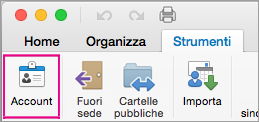
-
Nel riquadro sinistro della finestra di dialogo Account fare clic sull'account. Il tipo di account viene visualizzato con la descrizione dell'account nel riquadro destro. Nella figura seguente l'account è un account IMAP.
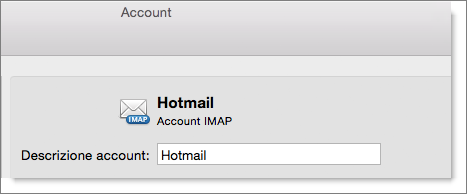
Se si dispone di un account IMAP, i messaggi di quell'account vengono sincronizzati con il server IMAP. Nell'elenco delle cartelle della visualizzazione posta elettronica sarà presente una cartella Posta in arrivo separata per ogni account IMAP.
Se si dispone di un account POP, i messaggi vengono scaricati nella Posta in arrivo In questo computer. Se si hanno più account POP, tutti i messaggi provenienti da tali account vengono scaricati nella stessa cartella Posta in arrivo In questo computer. Poiché gli account POP non consentono la sincronizzazione di Outlook con il server della posta, i messaggi provenienti da tutti gli account POP vengono inseriti nella cartella Posta in arrivo In questo computer. Viene scaricata una copia di ogni messaggio in Outlook.
Nota: Per separare i messaggi di diversi account POP, è possibile creare regole in Outlook per instradare automaticamente i messaggi in specifiche cartelle in base all'indirizzo del destinatario. Per altre informazioni sulle regole, vedere Creare una regola in Outlook 2016 per Mac.
Se si ha solo un account di Exchange in Outlook, le cartelle In questo computer sono nascoste per impostazione predefinita. In questo modo si semplifica la struttura delle cartelle nel riquadro di spostamento. Può anche evitare di salvare accidentalmente un elemento in una cartella non sincronizzata con il server Exchange. Tuttavia, è possibile scegliere di visualizzare le cartelle In questo computer nel riquadro di spostamento. Questa operazione può essere utile, ad esempio, per creare un gruppo di contatti. Per creare un gruppo di contatti è necessario visualizzare le cartelle In questo computer perché il gruppo non viene sincronizzato con il server Exchange.
Suggerimento: Per visualizzare le cartelle In questo computer nel riquadro di spostamento, nel menu Outlook fare clic su Preferenze. In Impostazioni personali fare clic su Generale e quindi, in Barra laterale, deselezionare la casella di controllo Nascondi cartelle del computer .
Vedere anche
Che cosa sono IMAP e POP? Collegamento a https://support.office.com/en-US/article/What-are-IMAP-and-POP-ca2c5799-49f9-4079-aefe-ddca85d5b1c9










